Оновлено квітень 2024: Припиніть отримувати повідомлення про помилки та сповільніть роботу системи за допомогою нашого інструмента оптимізації. Отримайте зараз на посилання
- Завантажити та встановити інструмент для ремонту тут.
- Нехай сканує ваш комп’ютер.
- Тоді інструмент буде ремонт комп'ютера.
Google Slides та Microsoft PowerPoint - дві найпопулярніші презентаційні програми на сьогодні. Хоча багато хто це скаже PowerPoint краще, ніж Google Slides, не слід забувати, що PowerPoint приблизно на 20 років старший, тому вони мали достатньо часу для роботи над своїм програмним забезпеченням! Крім того, Google Slides став дуже популярним в останні роки завдяки своїй інтеграції в безкоштовну екосистему Google Drive.
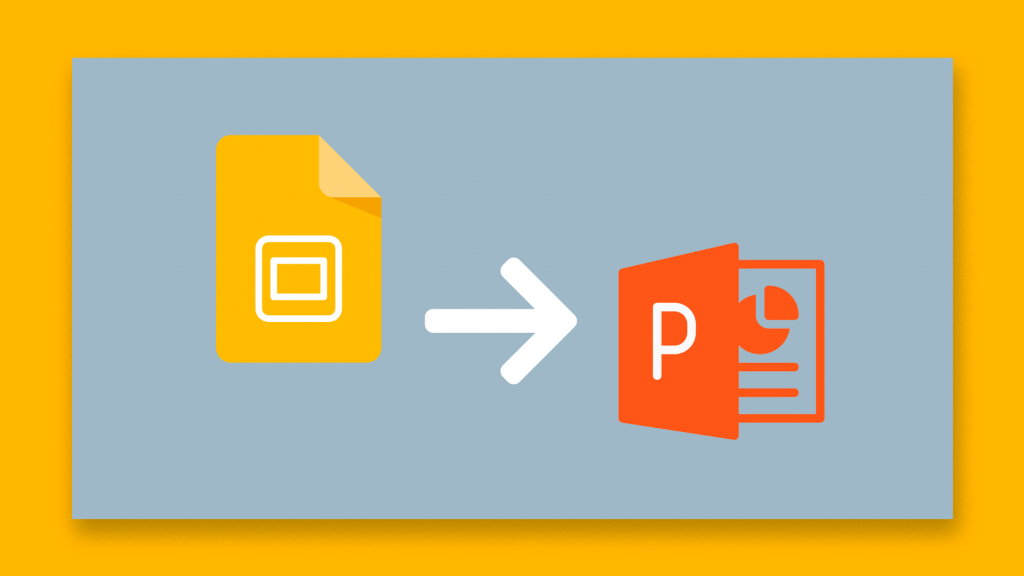
Чи регулярно ви користуєтеся Google Slides або Microsoft PowerPoint, це лише питання часу, коли вам потрібно буде перетворити один із цих файлів в інший.
Якщо у вас є презентація PowerPoint, яку потрібно перетворити на набір Google Slides, ця стаття для вас.
Якщо вам потрібно зробити реверс і зберегти презентацію Google Slides як презентацію PowerPoint, це ще простіше. Дізнайтеся, як це зробити тут.
Перетворення Google Презентацій у PowerPoint

Щоб вручну перетворити слайд Google у PowerPoint, просто виконайте такі дії:
- Відкрийте веб-браузер і увійдіть на свій Google Drive.
- Знайдіть файл, який потрібно конвертувати, і відкрийте його. Ви можете зробити це за допомогою функції пошуку Google Drive.
- Відкривши Google Drive, натисніть Файл> Завантажити як> Microsoft PowerPoint (.pptx)
- Ваш веб-браузер завантажує файл і voilà, ваш слайд Google тепер є файлом PowerPoint.
Оновлення квітня 2024 року:
Тепер за допомогою цього інструменту можна запобігти проблемам з ПК, наприклад, захистити вас від втрати файлів та шкідливого програмного забезпечення. Крім того, це чудовий спосіб оптимізувати комп’ютер для максимальної продуктивності. Програма з легкістю виправляє поширені помилки, які можуть виникати в системах Windows - не потрібно кількох годин усунення несправностей, коли у вас під рукою ідеальне рішення:
- Крок 1: Завантажте інструмент для ремонту та оптимізації ПК (Windows 10, 8, 7, XP, Vista - Microsoft Gold Certified).
- Крок 2: натисніть кнопку "Нач.скан»Щоб знайти проблеми з реєстром Windows, які можуть викликати проблеми з ПК.
- Крок 3: натисніть кнопку "Ремонт всеЩоб виправити всі питання.
Як перетворити PowerPoint у формат Google Slides
Ви можете використовувати кілька методів для перетворення файлу PowerPoint у слайди Google. Перші два методи, які я розгляну в цьому посібнику, стосуються перетворення ЦІЛОГО файлу PowerPoint. Третій спосіб полягає у перетворенні лише кількох слайдів PowerPoint.
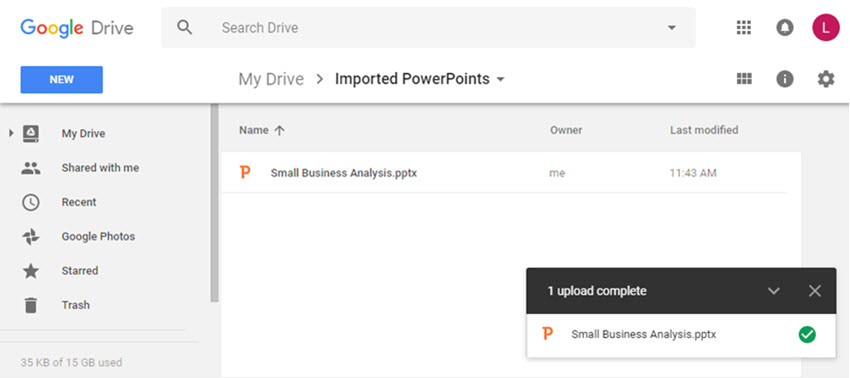
- Увійдіть у свій обліковий запис Google Drive рахунок.
- У вас є два варіанти: (1) Ви можете або клацнути правою кнопкою миші на сірому полотні, або (2) Ви можете просто перетягнути файл PowerPoint у кореневу папку Google Drive або будь-яку іншу папку на ваш вибір.
- Після успішного завантаження файлу у нижньому правому куті браузера з’явиться повідомлення про підтвердження. Ваш файл також буде вказаний у вашій папці Google Drive.
- Двічі клацніть файл PowerPoint. Ви побачите екран нижче. Натисніть Відкрити за допомогою, а потім - Google Презентації.
- Тепер Google виконає процес перетворення та створить новий файл Google Slides із вашого файлу PowerPoint.
- Через кілька секунд ви зможете отримати доступ до свого нового файлу Google Slides, але зверніть увагу, що ім’я файлу все ще є .pptx. Щоб уникнути плутанини, рекомендую змінити та видалити .pptx в назві файлу.
- Тепер ви можете редагувати новий файл Google Презентацій так само, як будь-який інший файл у цьому форматі!
Висновок
Як ви дізналися, перетворити презентацію Google Slides в інший формат не складно. Ви можете легко переключитися з Google Презентацій на PowerPoint або інший формат.
Можливість експортувати Google Презентації в інші формати означає, що ви можете використовувати його для створення презентацій, сумісних з іншими інструментами. Це зручно, якщо ви працюєте в команді, де не кожен має обліковий запис Google. Також може бути корисно, якщо ваш клієнт просить вас подати свою роботу у певному форматі.
Простота використання Google Slides, низька вартість та багата функціональність роблять його чудовим вибором для презентаційного програмного забезпечення.
https://sites.google.com/a/temple.edu/googleapps1/tip-of-the-day/april30-exportagooglepresentation
Порада експерта: Цей інструмент відновлення сканує репозиторії та замінює пошкоджені чи відсутні файли, якщо жоден із цих методів не спрацював. Він добре працює в більшості випадків, коли проблема пов’язана з пошкодженням системи. Цей інструмент також оптимізує вашу систему для максимальної продуктивності. Його можна завантажити за Натиснувши тут

CCNA, веб-розробник, засіб виправлення неполадок ПК
Я комп'ютерний ентузіаст і практикуючий ІТ-фахівець. У мене багаторічний досвід роботи у комп'ютерному програмуванні, усуненні несправностей апаратного забезпечення та ремонту. Я спеціалізуюся на веб-розробці та проектуванні баз даних. У мене також є сертифікація CCNA для проектування мережі та усунення несправностей.

